Cómo Deshabilitar La Impresión De Un PDF
Podemos editar la configuración de seguridad de PDF al exportar archivos PDF para proteger nuestros archivos. En este artículo, le mostraremos cómo deshabilitar la impresión de PDF al exportar desde VP Online PDF Editor en unos pocos pasos.
Deshabilitar la impresión de un PDF
Subir PDF a VP Editor de PDF en línea
Después de ingresar al espacio de trabajo de VP Online, presione Aplicaciones – PDF , luego presione Importar .

Edite la configuración de seguridad de PDF
1 – Vaya a Archivo , luego presione Propiedad .

2 – Haga clic en Seguridad , luego presione Seguridad del documento en la esquina inferior izquierda.

3 – En Impresión permitida , hay 3 opciones, que incluyen alta resolución, baja resolución y no permitir, que pueden permitirnos controlar la restricción de la calidad de impresión en el PDF exportado. Haga clic en No permitir para deshabilitar su impresión.
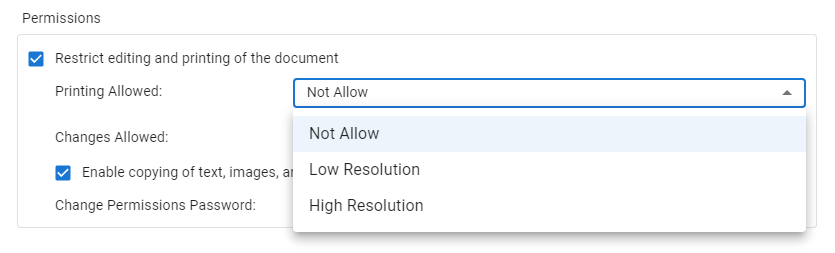
4. Haga clic en Aceptar, luego encontraremos que ambas impresiones se muestran No permitidas .
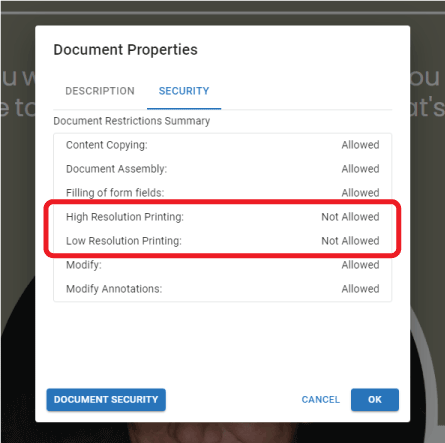
Exportar el PDF
1 – Haga clic en Exportar, luego elija Guardar como PDF.
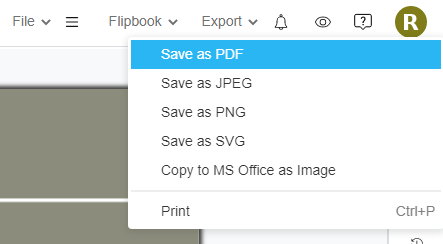
2 – Elegir la pieza que queremos exportar.
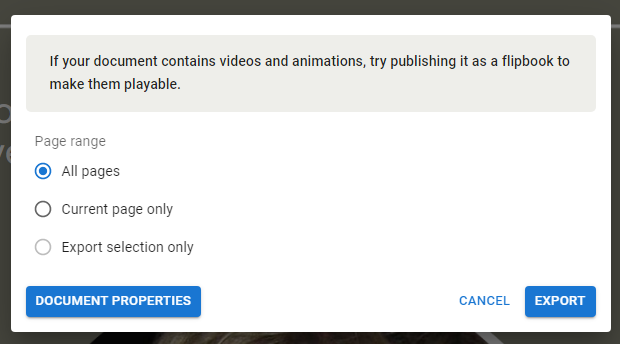
3 – Haga clic en la ventana emergente para descargar el PDF.

4 – Después de abrir el PDF exportado, podemos encontrar que la impresión ya está deshabilitada.
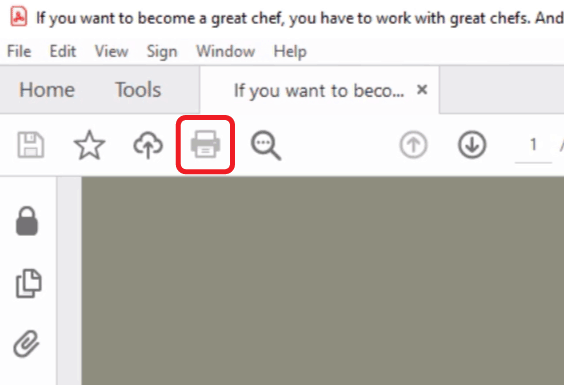
** Tenga en cuenta que esta función solo está disponible en la edición combinada de Visual Paradigm Online.














